如何用ILLUSTRATOR绘制排球
1、新建一个任意大小冷腊的文件。

2、矩形工具绘制一个关悦董正方形,直线工具绘制4根直线,椭圆工具绘制圆形。同样的方法继续往里面绘制。
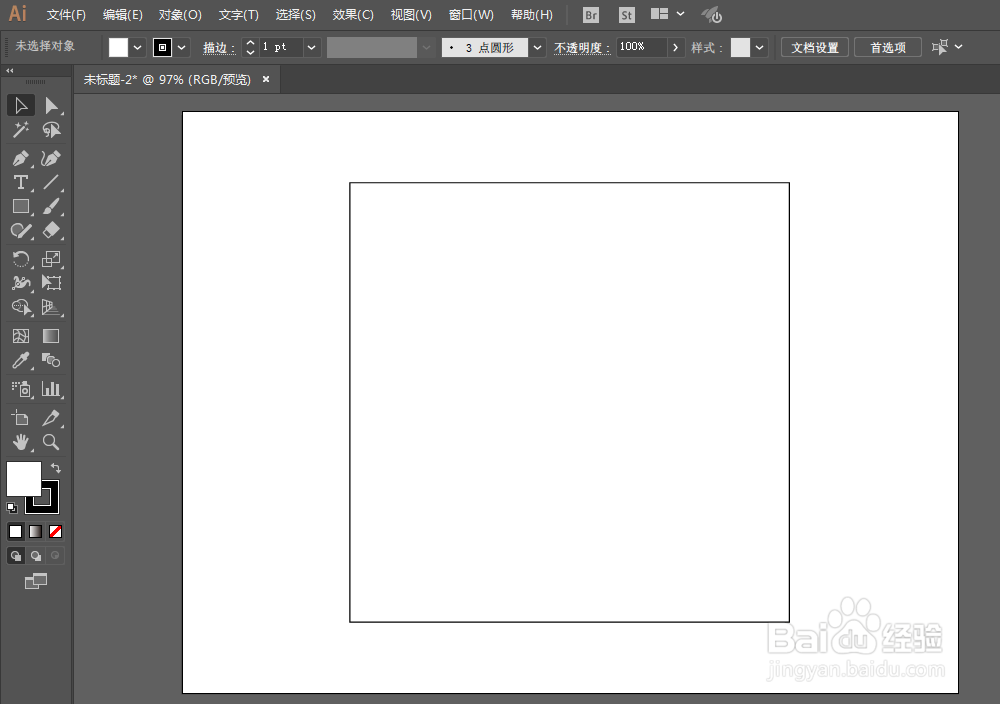
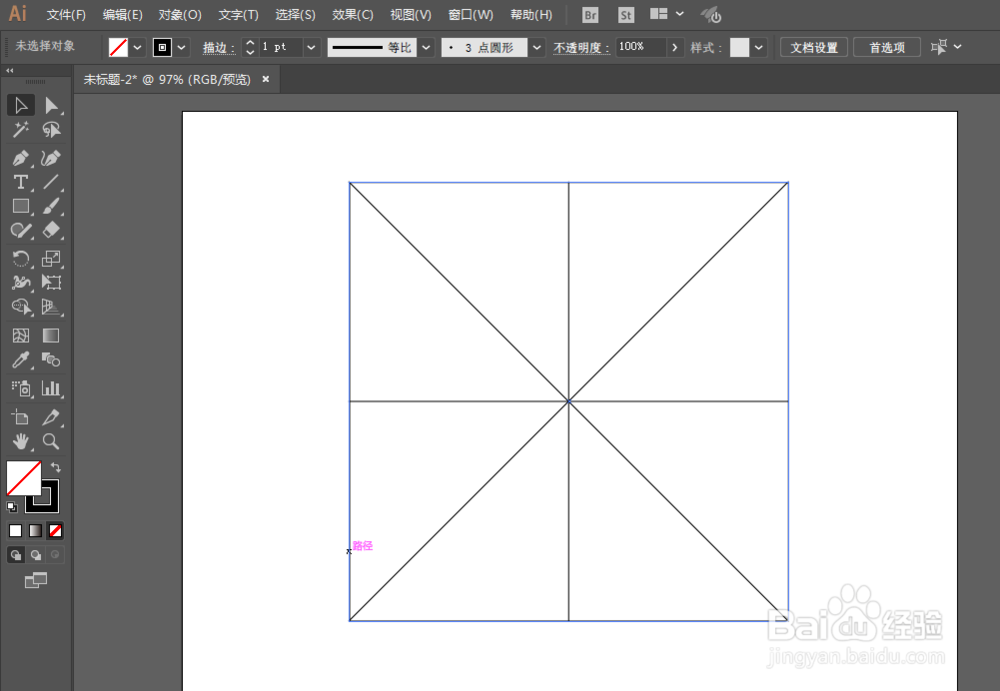
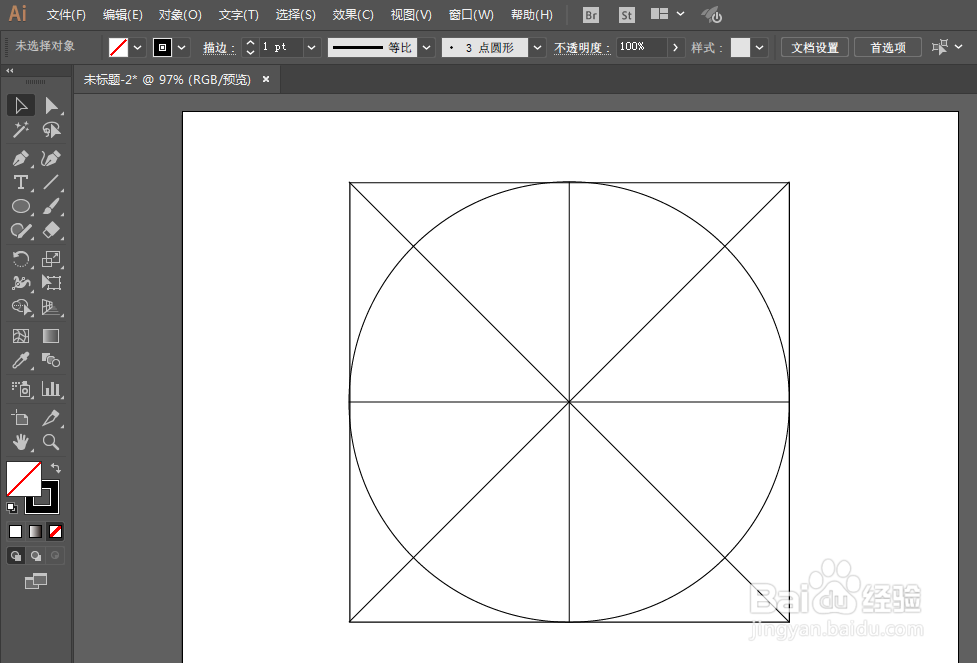
3、用直线工具绘制两根直线,把转折点修改一下。

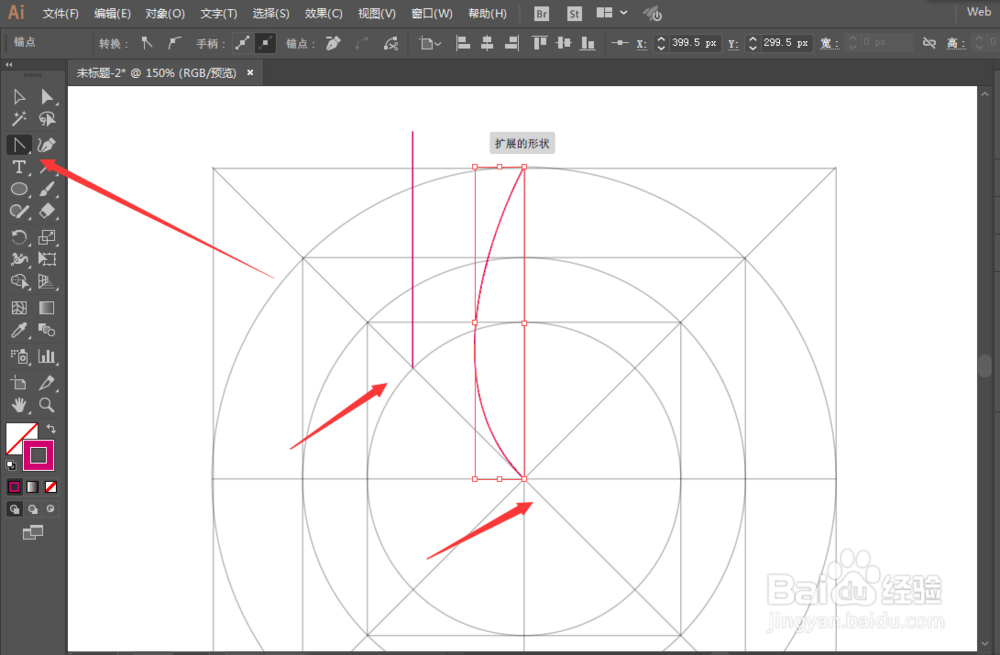
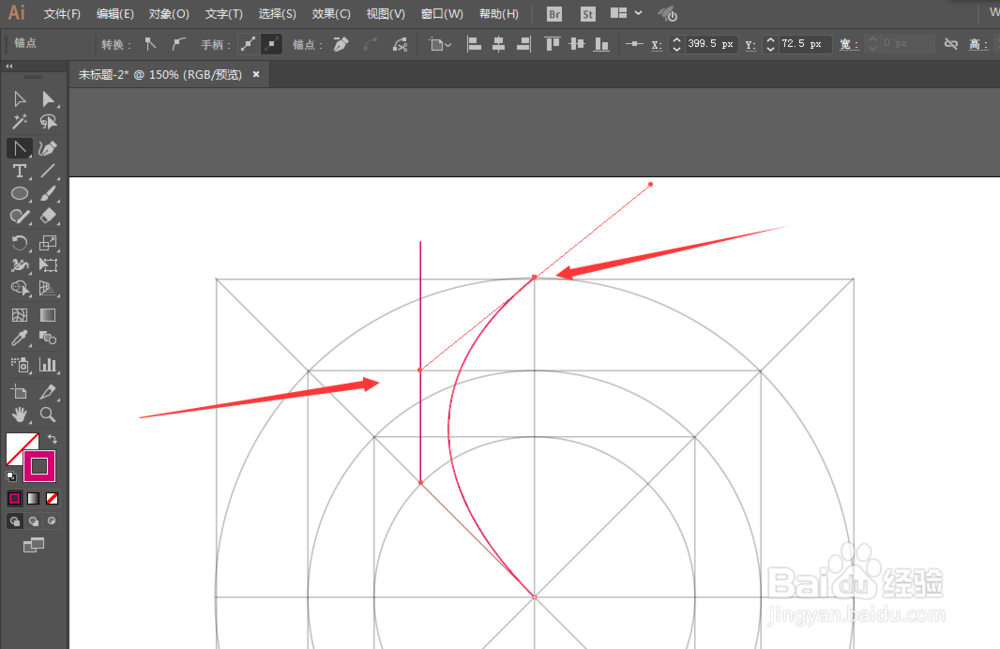
4、旋转复制120度,信驾进行偏移路径处理,同样旋转120度并且复制,新建一个圆形,然后用形状生成工具去掉不要的部分。


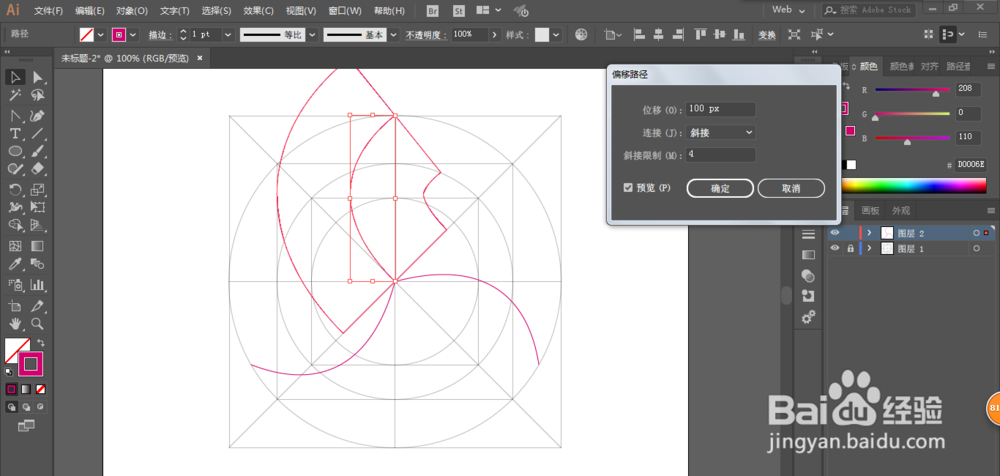
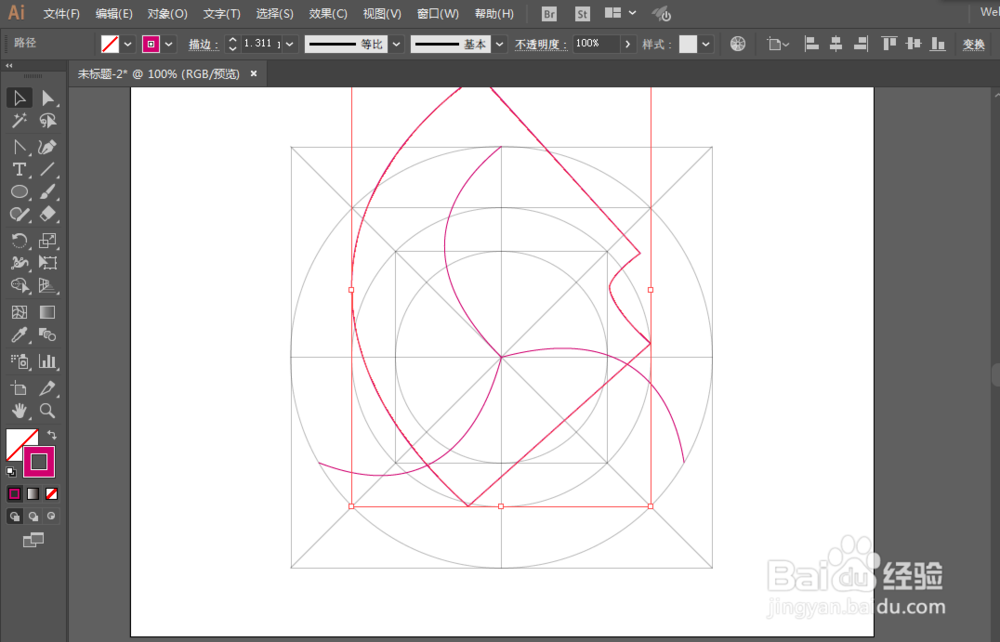

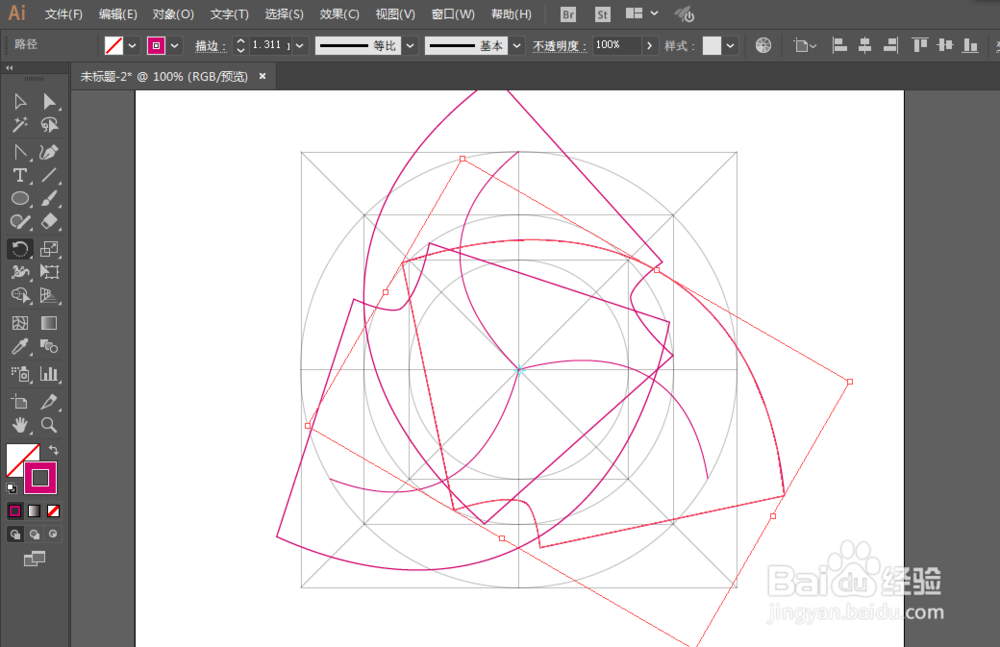

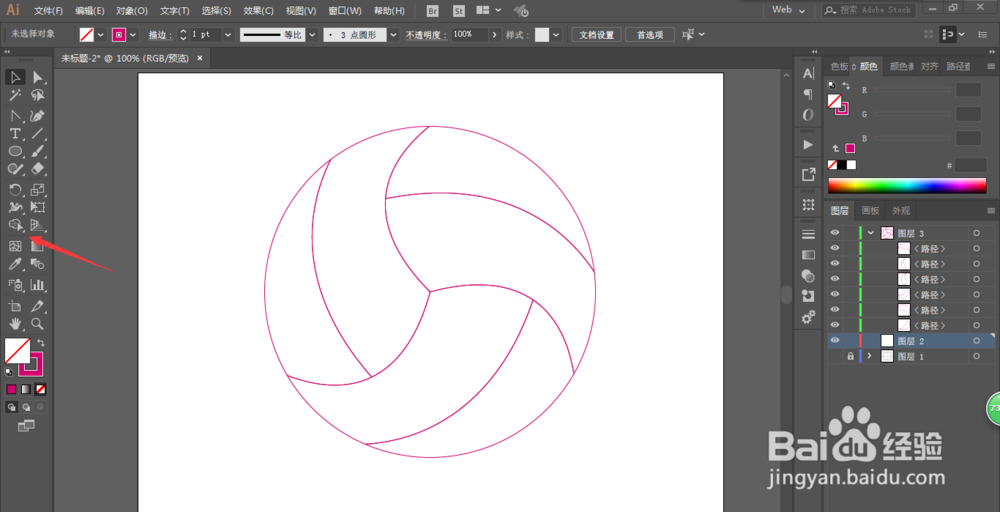
5、为各个部分填充颜色即可。
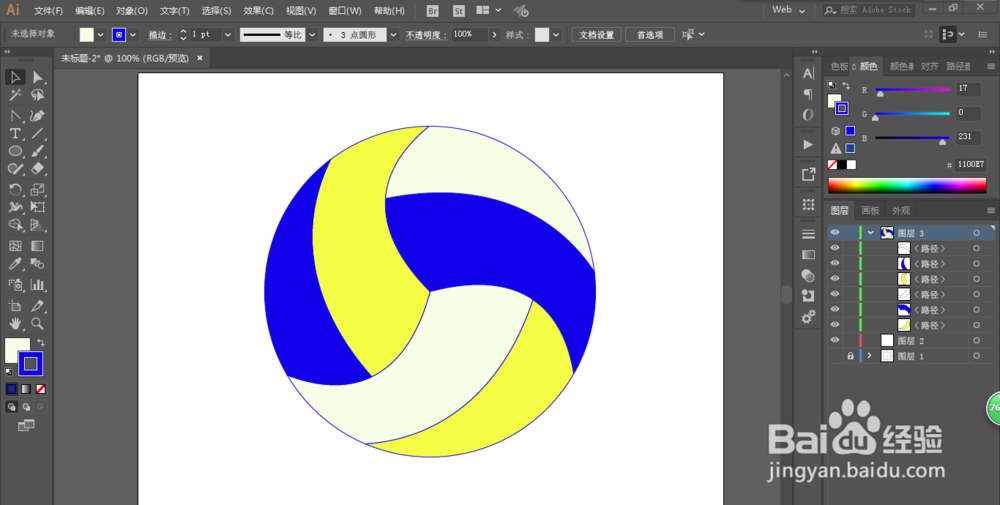
声明:本网站引用、摘录或转载内容仅供网站访问者交流或参考,不代表本站立场,如存在版权或非法内容,请联系站长删除,联系邮箱:site.kefu@qq.com。
阅读量:36
阅读量:182
阅读量:158
阅读量:119
阅读量:120